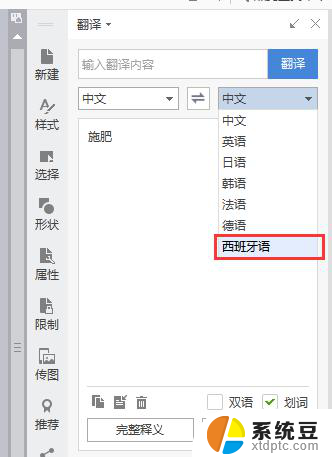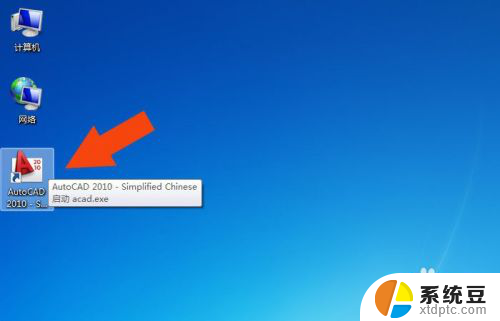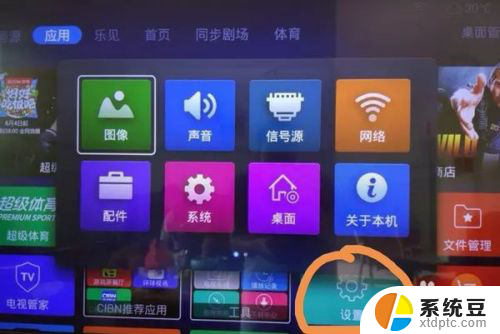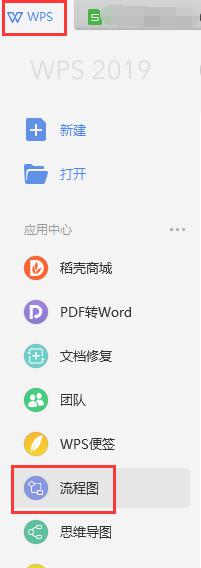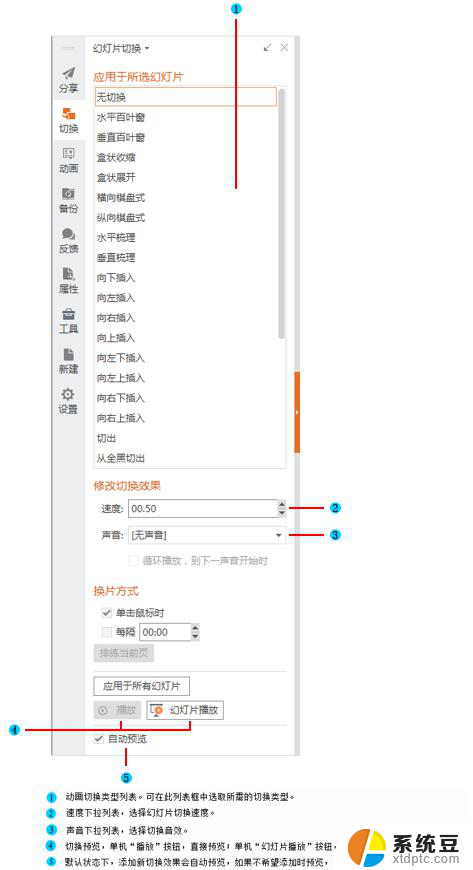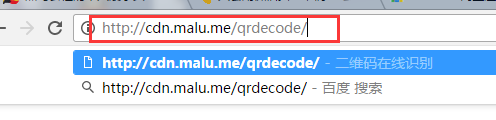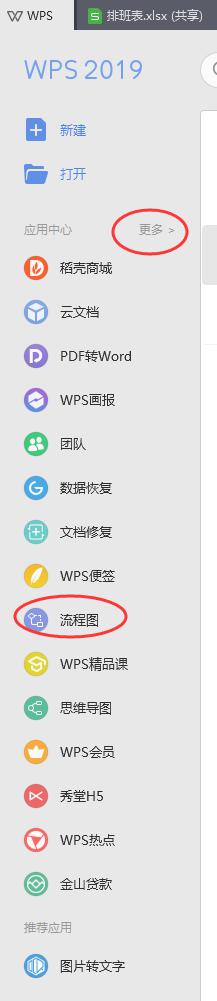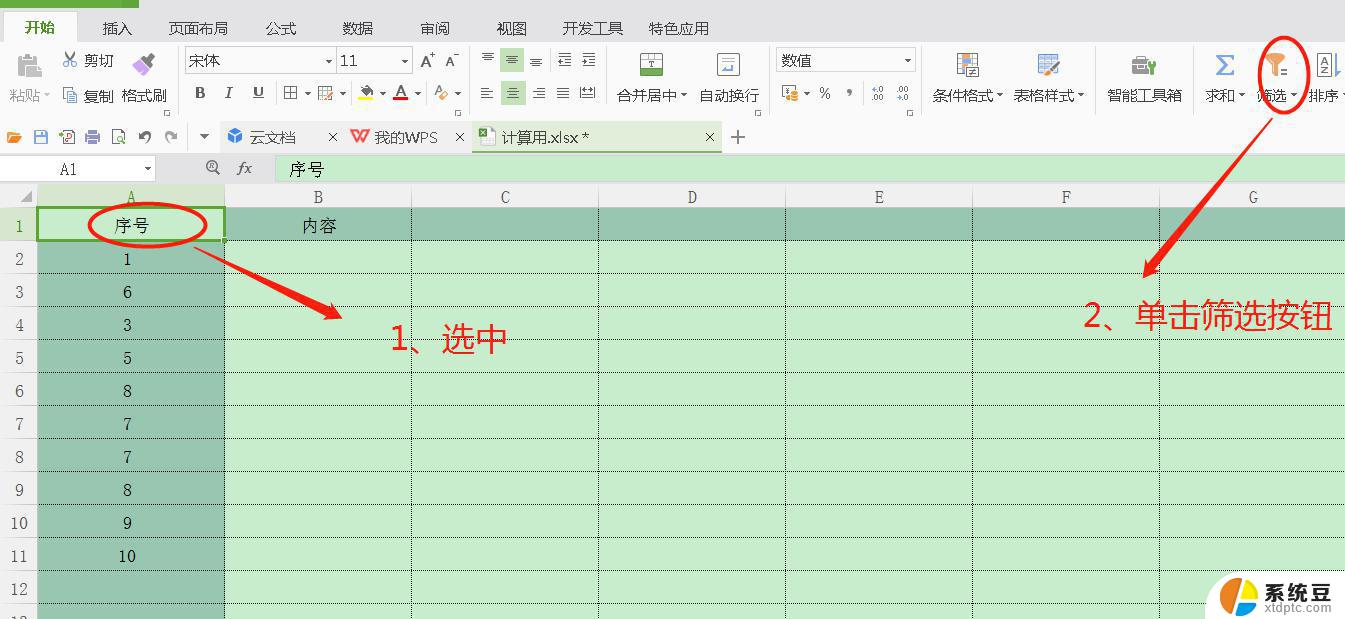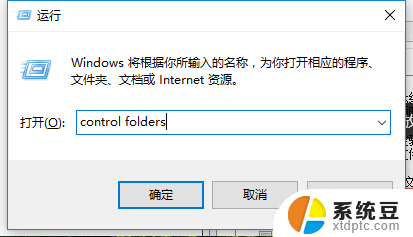cad可以画3d模型吗 AutoCAD三维建模实例
AutoCAD是一款广泛应用于工程设计和制图的软件,它可以进行2D和3D建模,许多人熟悉AutoCAD在2D设计方面的应用,但它同样也非常强大的3D建模功能。通过AutoCAD进行三维建模,可以轻松地创建复杂的模型并进行可视化展示。本文将通过AutoCAD三维建模实例,介绍如何利用这一功能进行模型的设计和制作。无论是初学者还是有一定经验的设计师,都可以通过本文学习到如何利用AutoCAD进行高效的三维建模。
操作方法:
1.打开CAD,进入界面。如下图画左边两个圆、右边两个圆,左右两个外圆的上下相切线,两圆心的连线,并将圆心连线各往上下偏移5。

2.将中间的偏移线做成如下图的矩形,同时删除圆心连线及偏移线多余部分。
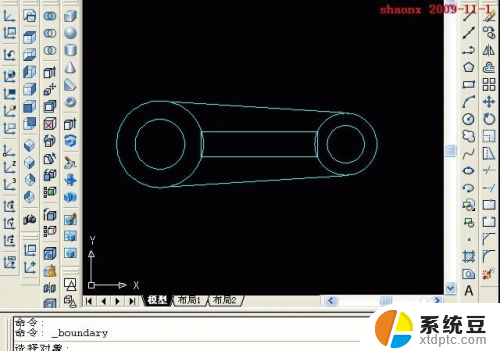
3.平面部分画好后,做成面域,除了四个圆和中间的矩形外,还有一个部分比较特别,请看下图的虚线部分。共需做成六个面域。

4.点击“东南等轴测视图”按钮,转到东南视图。并点击“拉伸”命令按钮,对左边的2个圆进行拉伸,高度为40,倾斜度等于0。

5.点击“拉伸”命令按钮,再对右边的2个圆进行拉伸,高度为20,倾斜度等于0。

6.点击“拉伸”命令按钮,再对中间的矩形进行拉伸,高度为35(40-5),倾斜度等于0。
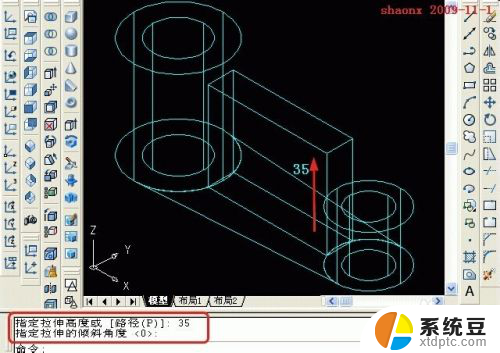
7.点击“拉伸”命令按钮,最后再对中间的特殊型面域进行拉伸,高度为10,倾斜度等于0。
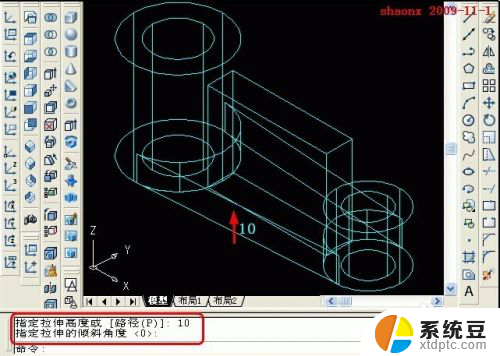
8.全部拉伸操作完成后,对中间的两个实体往上移动5。点击UCS工具条中的“Y轴旋转”,并输入旋转值90度。注意看一些UCS坐标,原来的Z轴方向,变成了X轴方向,中间的两个实体就可以沿现在的X轴进行上下移动了。点击“移动”命令按钮后,现在中间的两个实体,往上移动5。

9.点击“世界UCS”命令按钮,UCS的坐标又返回到原来的方向。接着,要对中间的矩形实体做“倒角”。点击“倒角”命令按钮,点击矩形实体上的一条边,出现如下图所示的情形,不是要选择的基面,在命令行里输入“n”,回车,即会转到另一个面。

10.上步骤中,输入N,并回车后,会出现下图所示

11.这样,矩形的上面即为要倒角的基面。输入基面倒角距离,由于是矩形上面全部倒角,因此,可以用选择指定的方法来输入。
见下图,基面倒角距离,分别点击矩形实体上面长度的两个端点。

12.指定其他面的倒角距离,输入20(=大圆高度40-小圆高度20),回车确认。

13.输入完两面的倒角距离后,按提示选择要倒角两个面之间的边,回车确认,即倒角操作完毕。

14.下面,做“差集”操作,点击“差集”命令按钮,选择全部图形。

15.由于两端中间的小圆柱体不应在“要减去实体”的范围内,就是多选了。可以按住“Shift”按钮,同时点击多余选择的实体,这样,这两个实体就退出选择了(返回到实线状)。

16.回车后,全部返回到实线状,在点击要减去实体的部分,即两端中间的小圆柱体。回车确认后,差集操作完毕。
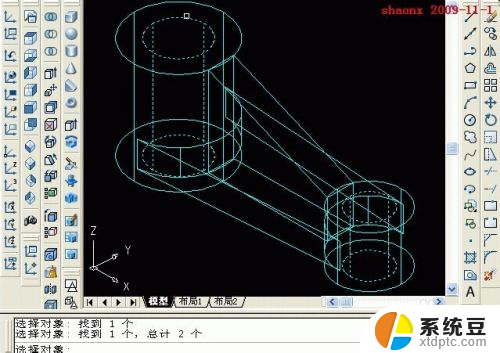
17.全部完成后,老规矩,先看“消隐图”。
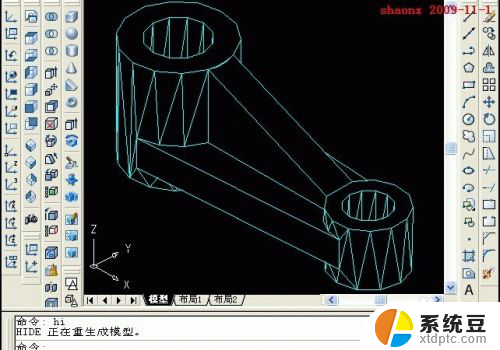
18.最后,再看“着色图”,这篇教程完毕!

以上就是CAD是否可以绘制3D模型的全部内容,如果有不清楚的用户,可以按照小编的方法进行操作,希望能够帮助到大家。